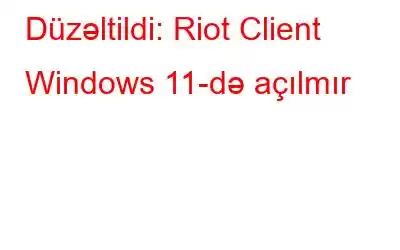Riot müştərisi Windows kompüterinizdə açılmazsa və ya işləməzsə, tətbiqin uyğunluğu ilə bağlı problem və ya lazımi hüquqların olmaması ola bilər. Bu, köhnəlmiş ekran sürücüləri, uyğun olmayan proqram təminatı və ya antivirus müdaxiləsi nəticəsində də baş verə bilər. Problemləri həll etmə üsullarına cəhd etməzdən əvvəl kompüterinizi bir dəfə yenidən başlatmağı məsləhət görürük. Problem davam edərsə, problemi həll etmək üçün istifadə edə biləcəyiniz bəzi vasitələr bunlardır:
Həmçinin oxuyun: PC 2023-də gecikmə olmadan Valorant oyununu necə qeyd etmək olar
Riotu həll etmək üçün ekspert tərəfindən tövsiyə edilən üsullar Müştəri Windows 11-də açılmır
Metod 1: Riot müştərisini Administrator rejimində başladın
1-ci addım: Sağ klikləyin masaüstünüzdəki Riot müştəri qısayolunda.
Addım 2: Görünən kontekst menyusundan Xüsusiyyətlər seçimini seçin.
>
Addım 3: İndi Uyğunluq tabına keçin və “Bu proqramı Administrator kimi işə salın deyən qutunu yoxlayın. strong>“.
Addım 4: Tətbiq et – OK düyməsinə klikləyin.
Düzgün açılıb-açılmadığını yoxlamaq üçün Riot müştərisini işə salmağa çalışın.
Həmçinin oxuyun: PC-də Valorant qəzasını necə aradan qaldırmaq olar
Metod 2: Proqram Uyğunluğunu aktivləşdirin problem həlledicisi
Proqram Uyğunluğu ilə bağlı problem həlledicisindən istifadə bir çox istifadəçiyə problemi həll etməyə kömək etdi. Addımlar aşağıdakılardır:
Addım 1: Riot müştəri qısayolunu sağ klikləməklə kontekst menyusundan Xüsusiyyətlər seçimini seçin.
Addım 2: İndi Uyğunluq tabına keçin və Uyğunluq problemini həll edəni işə salın düyməsini basın.
3-cü addım: Bundan sonra, təklif olunan problemlərin aradan qaldırılması üsullarından birini seçin və Riot uyğunluğu problemlərini həll etmək üçün ekrandakı göstərişlərə əməl edin.
O zaman tamamlandı, faydalı olub olmadığını görmək üçün Riot-u işə salın.
Həmçinin oxuyun: Oyun kompüterinizi doldurmaq üçün 9 tənzimləmə
Metod 3: Displey sürücülərinizin yeniləndiyini yoxlayın
Riot kimi oyun müştəriləri ilə bağlı problemlər köhnəlmiş və ya qüsurlu qrafik sürücüləri tərəfindən yarana bilər. Beləliklə, qrafik sürücülərinizi yeniləyin və problemi həll edib-etmədiyini yoxlayın. Zədələnmiş, köhnəlmiş və çatışmayan sürücülərinizi yeniləmək üçün Advanced Driver Updater-dən istifadə etməyi məsləhət görürük. Bu sadə addımları yerinə yetirin:
Addım 1: Qabaqcıl Sürücü Yeniləyicisini endirmək və quraşdırmaq üçün aşağıda verilmiş endirmə düyməsini istifadə edin.
Addım 2: Proqram təminatı quraşdırıldıqdan sonra onu açın və İndi Skanla Başla seçimini seçin.
Addım 3: strong> Skan başa çatdıqdan sonra ekranınızda sürücü problemlərinin siyahısı görünəcək.
4-cü addım: Siyahıda qrafikləri tapın. sürücüsünü seçin və sonra Yenilə düyməsini klikləyin.
Addım 5: Proqrama ən son klaviatura drayverini avtomatik endirməyə və yeniləməyə icazə verin.
Yuxarıda qeyd olunan addımları tamamladıqdan sonra sürücüləri yenidən quraşdırmaq üçün kompüterinizi yenidən başladın. Yenidən başlatdıqdan sonra Riot müştərisinin yenidən işlədiyinə baxın.
Həmçinin oxuyun: PC Optimizasiya Aləti ilə Ən Yaxşı Oyun Təcrübəsindən Həzz almaq üçün RAM boşaldın
Metod 4: Aktiv Proqramları Bağlayın h3>
Üçüncü tərəf proqram təminatı ilə Riot müştərisi arasında ziddiyyətlər ola bilər. Nəticədə onu aça bilməyəcəksiniz. Beləliklə, fon proqramlarınızı yoxlaya və hansının problem yaratdığını görmək üçün onları bir-bir bağlaya bilərsiniz. Budur:
Addım 1: Tapşırıq menecerini açmaq üçün kompüterinizdə Ctrl + Shift + Esc düymələrini basın.
Addım 2: Yüksək CPU istehlakı olan prosesləri və ya arzuolunmaz proqramları axtarın.
Addım 3: Bağlamaq istədiyiniz hər bir prosesi sağ klikləyin. və Tapşırığı bitir-i seçin.
Həmçinin oxuyun: Oyununuzu optimallaşdırmaq və sürətləndirmək üçün PC üçün ən yaxşı 9 oyun gücləndiricisi
Metod 5: Antivirusunuzu müvəqqəti olaraq deaktiv edin
Sizin hədsiz antivirus proqramınız Riot müştərisinin düzgün açılmasına mane ola bilər. Beləliklə, antivirus proqramınızı müvəqqəti olaraq söndürməyə çalışın və Riot müştərisini işə sala biləcəyinizə baxın. Əgər belədirsə, siz Riot müştərisini antivirus istisna/istisna/ağ siyahı parametrlərinizə əlavə edə bilərsiniz.
Həmçinin oxuyun: YouTube üçün Oyun Videolarını Necə Yazmaq olar
Metod 6: Digər Mümkün Həllər
- Başqa heç nə işləmirsə, Riot Müştərisini yenidən quraşdırın.
- Düzgün giriş məlumatını daxil etdiyinizə əmin olun.
- Riot müştəri regionu parametrlərini yoxlayın və əmin olun. onlar kompüterinizin region parametrlərinə uyğun gəlir.
- Tarix və Saat parametrlərini yoxlayın.
- Riot forumlarında bildirilmiş Server problemlərini axtarın.
Siz Windows 11-də Riot Müştərisini Aça Bilir
Əgər Riot açılmazsa kompüterinizdə söndürsəniz, ola bilər ki, maşınınız oyunu idarə etmək üçün lazımi xüsusiyyətlərə malik deyil. Bu problemin digər potensial səbəbləri arasında köhnəlmiş qrafik drayverləri, uyğunluq problemləri, zədələnmiş oyun quraşdırması və lazımi administrator icazələrinin olmaması daxildir.
Hər hansı sualınız və ya tövsiyələriniz varsa, aşağıdakı şərhlərdə bizə bildirin. Biz sizə bir qətnamə təqdim etməkdən məmnun olarıq. Biz tez-tez məsləhətlər, fəndlər və ümumi texnoloji problemlərin həlli yollarını dərc edirik. Siz bizi Facebook, Twitter, YouTube, Instagram, Flipboard və Pinterest-də də tapa bilərsiniz.
oxumaq: 5